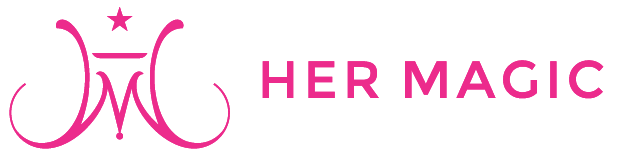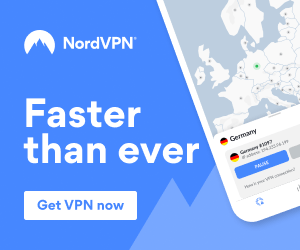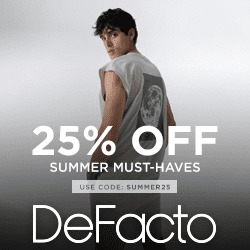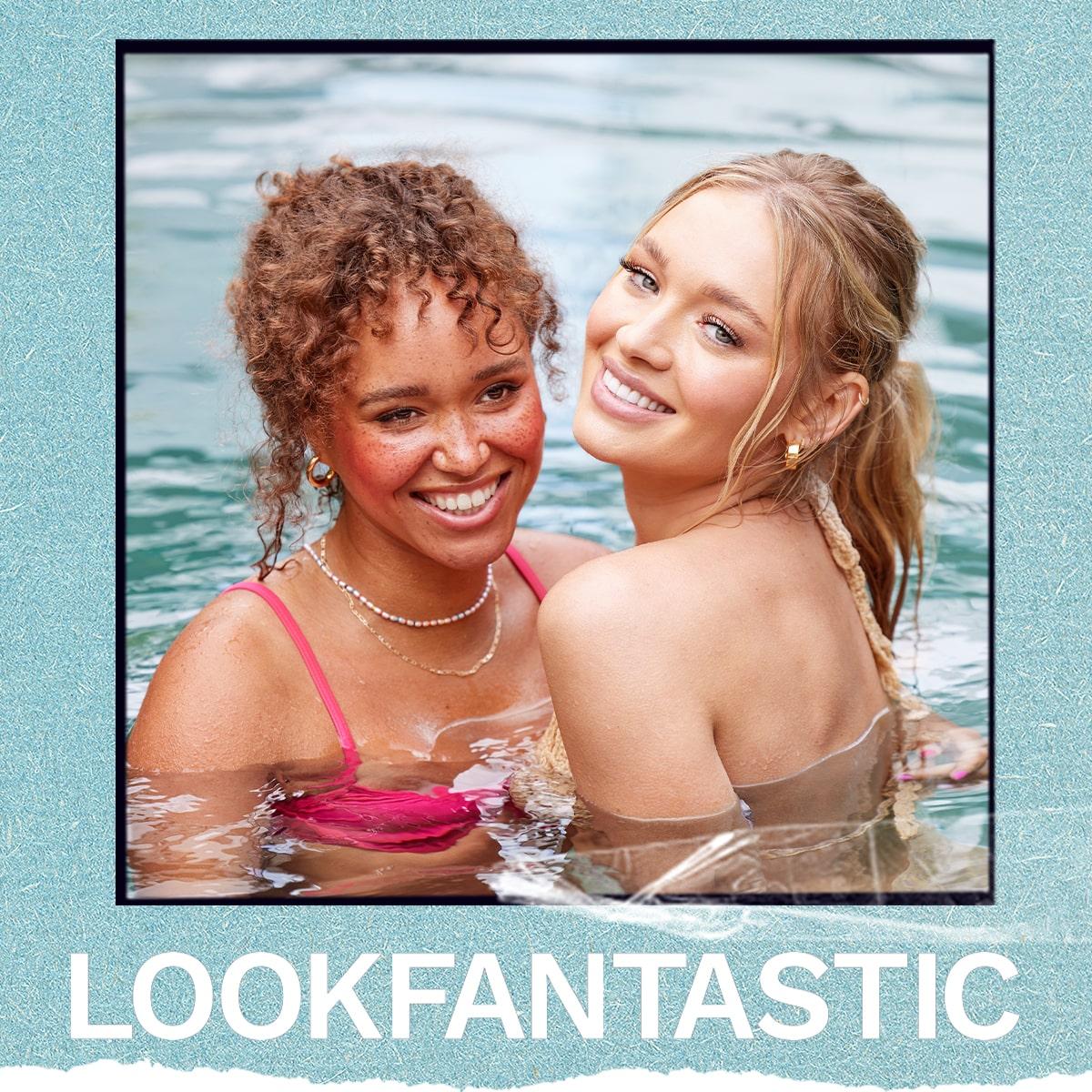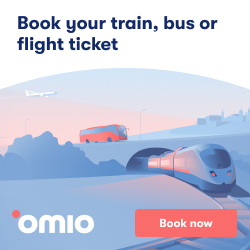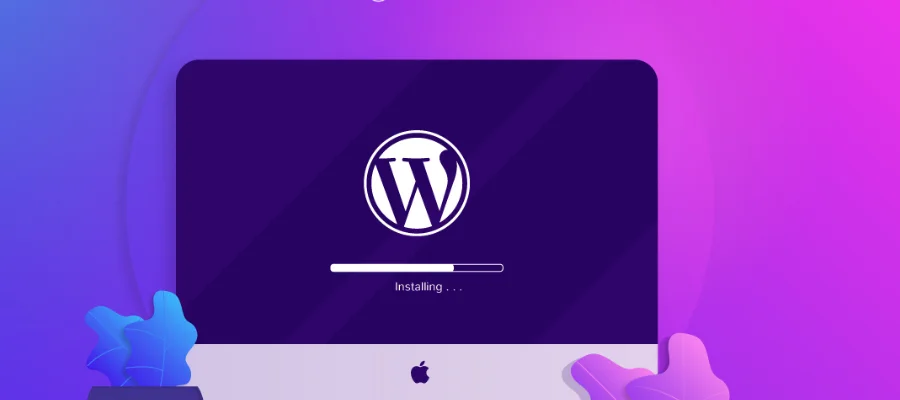
Comment installer WordPress | hermagique
WordPress est l'une des plates-formes de blogs renommées et des options logicielles de système de gestion de contenu. L'une des raisons essentielles de sa popularité est ses fonctionnalités conviviales et son adéquation à tout site Web ou entreprise. Au début, WordPress peut être difficile. Si vous utilisez WordPress pour la première fois, cela peut être une tâche ardue. Chez Hostgator, vous pouvez installer le système de gestion de contenu WordPress de plusieurs manières. Le guide vous aidera à savoir comment installer WordPress. Avec l'aide du guide, vous saurez comment installer un Thème WordPress.
Comment installer WordPress ?
La première et principale étape de l'installation de WordPress consiste à sélectionner un fournisseur d'hébergement. Vous pouvez sélectionner des fournisseurs d'hébergement avec une installation automatisée de WordPress. Pour cela, vous devez consulter la page de support des hébergeurs. Vous pouvez arriver à savoir comment installer un plugin WordPress. Si vous vous demandez quel fournisseur d'hébergement choisir, vous pouvez sélectionner HostGator comme fournisseur d'hébergement. Pourtant, en pensant à la façon d'installer WordPress sur HostGator? Eh bien, vous pouvez installer WordPress sur HostGator de différentes manières-
- Installez WordPress manuellement.
- Installez WordPress avec l'aide de Softaculous.
Comment installer WordPress manuellement ?
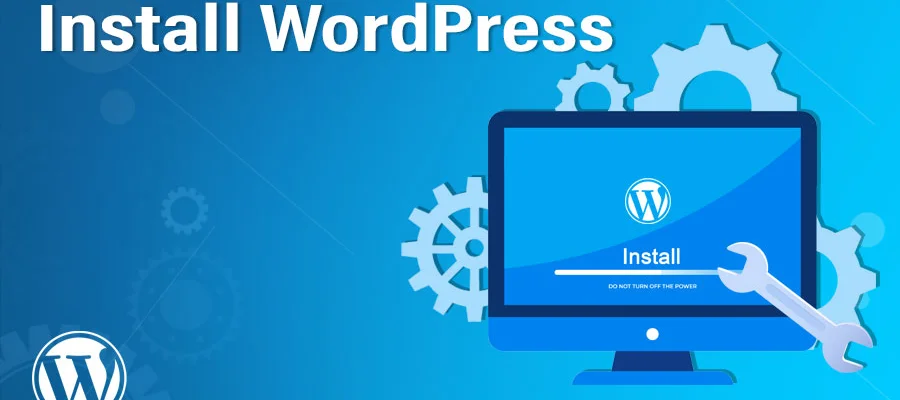
Installer WordPress | hermagique
Si vous êtes une personne férue de technologie, vous pouvez installer WordPress manuellement. Pour installer WordPress manuellement, suivez les étapes ci-dessous :
Télécharger le package WordPress
Vous pouvez sélectionner un package WordPress et le télécharger sur votre ordinateur. Vous pouvez détacher le fichier de package WordPress téléchargé sur votre ordinateur.
Téléchargez WordPress sur votre compte chez le fournisseur d'hébergement
Il existe trois options pour télécharger WordPress sur votre compte chez un hébergeur. Lorsque vous détachez le fichier de package WordPress téléchargé, vous obtenez un dossier appelé WordPress et vous devez télécharger le contenu sur votre compte sur le gestionnaire de fichiers d'un fournisseur d'hébergement. Vous pouvez le faire si vous suivez les étapes ci-dessous :
- Via le gestionnaire de fichiers
- Via SSH
- Via FTP
Créer une base de données via My SQL
Wordpress enregistre ses détails dans une base de données. Par conséquent, vous devez créer une base de données. Pour créer une base de données, suivez les étapes ci-dessous :
- Connectez-vous au cPanel.
- Veuillez rechercher la catégorie Bases de données et appuyez sur l'option Assistant My SQL Database.
- Pour créer une base de données, entrez le nom de la base de données et appuyez sur créer l'option Cliquez sur Suivant.
- Pour créer des utilisateurs de base de données, entrez le nom d'utilisateur et le mot de passe de la base de données et appuyez sur l'option Créer un utilisateur.
- Pour ajouter des utilisateurs à la base de données, appuyez sur la case All-Privileges et l'option Next Step.
- Pour terminer la tâche, notez le nom d'utilisateur, le nom et le mot de passe de la base de données, car vous les utiliserez pour effectuer la quatrième étape.
Lancer l'installation
Pour exécuter l'installation, vous pouvez ouvrir une nouvelle fenêtre de navigateur et entrer votre nom de domaine. En fonction de l'endroit où vous avez installé le script téléchargé, vous serez automatiquement redirigé vers un Localisateur universel de resources.
A lire aussi : Faites en sorte que votre séjour compte dans les meilleurs hôtels de Douvres
Installation complète de WordPress
Lorsque vous accédez au bon Localisateur universel de ressources WordPress sur votre navigateur, vous verrez une page où vous devrez sélectionner votre langue préférée. Après l'avoir sélectionné, appuyez sur l'option Continuer. Vous verrez une page vous souhaitant la bienvenue dans WordPress et vous devrez entrer quelques informations de base. Appuyez sur Wordpress Installez et le processus d'installation manuelle est terminé.
Installer WordPress avec l'aide de Softaculous
Avant toi installer WordPress, assurez-vous que votre domaine est lié à votre compte d'hébergeur. Pour installer WordPress avec Softaculous, suivez les étapes ci-dessous :
- Connectez-vous au cPanel.
- Visitez la catégorie Logiciels et appuyez sur Softaculous App Installer.
- Vous verrez l'option d'installation de WordPress sur la page d'accueil de Softaculous et cliquez dessus.
- Remplissez la partie de l'installation du localisateur de ressources universelles dans la section Configuration du logiciel.
- Terminez la procédure d'installation. Il existe de nombreuses options WordPress disponibles. Vous pouvez choisir n'importe qui. Il est conseillé de sélectionner la dernière version car elle sera plus sécurisée et adaptable à de nombreux thèmes et plugins.
- Dans Paramètres du site, saisissez le nom et la description du site. Vous pouvez le modifier après l'installation.
- Remplissez la section Compte administrateur.
- Sélectionnez une langue pour votre site.
- Sélectionnez les plugins pour votre site.
- Sélectionnez un thème pour votre site.
- Appuyez sur le bouton d'installation. Une barre de progression affichera l'état de votre installation et vous devrez la rafraîchir lorsqu'elle sera terminée. Il est conseillé de ne pas fermer la fenêtre car cela peut gêner l'installation.
Conclusion
Si vous pouvez sélectionner un fournisseur d'hébergement qui répond à vos besoins, l'installation de WordPress sera sans effort et automatisée - l'option est recommandée pour les personnes novices dans le monde de la création de sites Web et de WordPress. Vous saurez comment installer le thème WordPress avec une démo. Néanmoins, vous devez choisir d'installer WordPress vous-même. Vous vous demandez peut-être comment installer WordPress. L'installation de WordPress est rapide et sans effort et vous aide à vous concentrer sur d'autres choses comme la personnalisation de votre site Web et la création d'une bonne expérience utilisateur pour les visiteurs du site Web. HostGator est un bon fournisseur d'hébergement. Vous pouvez opter pour HostGator en tant qu'hôte. Vous pouvez consulter le guide sur hermagique pour trouver plus d'informations sur l'installation de WordPress sur HostGator.
FAQ